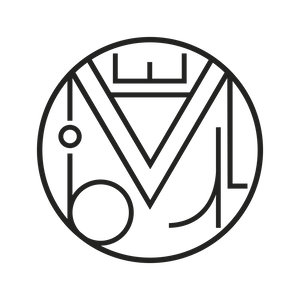Creatividad y diseño, Diseño gráfico
Cómo hacer un retrato al estilo Andy Warhol ¡muy fácil!
Aquí os mostramos una forma muy sencilla de hacer un retrato al más puro estilo Warhol. Para hoy he elegido una fotografía de la excándida niña Disney convertida en la Diosa del twerking… la rebelde Miley Cyrus en uno de sus gestos más característicos 😛

1. En el menú superior vamos a Imagen -> Modo -> Escala de grises y clickamos en «Descartar», después Imagen -> Modo -> Color RGB.
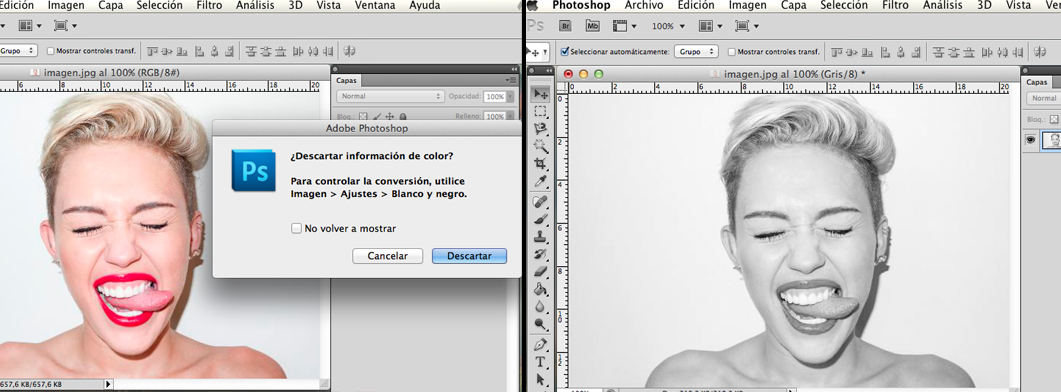
2. Menú superior Imagen-> Ajustes -> Niveles y le damos los parámetros necesarios. El objetivo es que los blancos se vean más blancos y los negros más negros. Guardamos.
Ahora vamos al menú superior Capa->Nueva->Capa. Creamos tantas capas queramos para colorear. En este caso he creado 5 y las he nombrado: «Fondo», «Piel», «Labios» y «Ojos», «Lengua» y «Pelo». Tengo que dar a todas las capas Modo fusión Multiplicar.

3. En la capa Fondo (imagen original, la que tenemos con el candado) selecciono el fondo con la Varita Mágica. Esto es muy fácil si todo el fondo tiene el mismo color, otra opción es seleccionar la silueta con el lazo magnético con Ctrl + I invertir la selección. Ahora seleccionamos la capa nueva que hemos nombrado «Fondo» y seleccionamos en la paleta de color un tono gris claro. El siguiente paso es rellenar la zona seleccionada con el Bote de Pintura. Presiono Ctrl + D y deselecciono. Ahora voy capa por capa y con ese mismo color gris voy rellenando las zonas (cabello, labios etc.) con la herramienta Pincel.
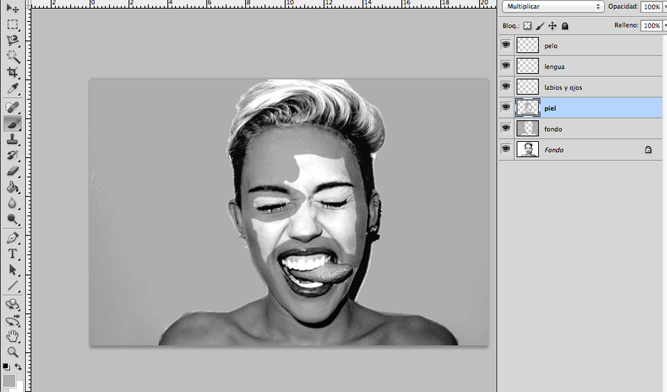
4 . Ahora, capa por capa, me aseguro que están en modo fusión Multiplicar y voy al menú superior Ajustes-> Tono Saturación y voy cambiando el color ¡ojo! que esté clickado en «colorear». Cuando he tenido todas las capas me he dado cuenta que me gustaban más los dientes en blanco así que he borrado esa zona. Con la goma y con el pincel en tono gris puedes ir capa por capa y perfeccionar los contornos.
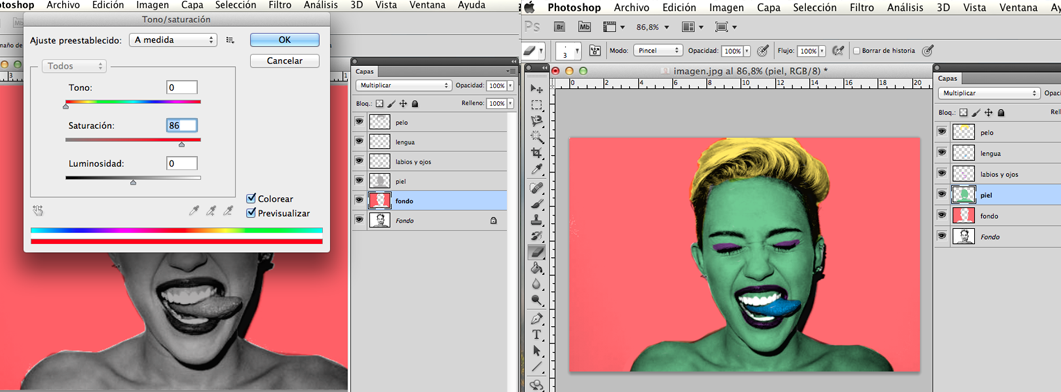
5. Selecciono todas las capas y las unificamos con Ctrl+E. Para centrar la imagen recortamos un poquito de un lado y guardamos con el nombre que queramos. En el menú superior Archivo -> Nuevo y creamos una imagen con las medidas que deseemos según queramos que nuestra imagen se repita, en este caso multiplicamos por 3 en el ancho y por 2 en el alto. En el menú superior Archivo -> Abrir y elegimos la imagen que hemos creado, la copiamos 6 veces con Ctrl+J. Movemos las capas y terminamos la composición.
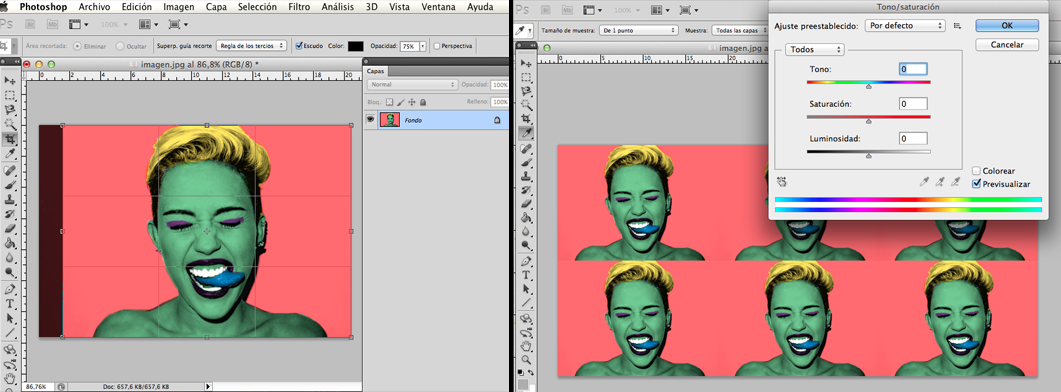
6. Una vez colocadas vamos al menú superior Ajustes-> Tono Saturación y variamos cada capaa nuestro gusto ¡Lo tenemos!